WhatsApp에서 대용량 비디오 파일을 보내는 3가지 방법

WhatsApp 은 중요한 문자 메시지를 보내는 것부터 친구와 가족에게 비디오와 이미지를 보내는 것까지 우리 삶에서 중요한 역할을 합니다. WhatsApp 은 전 세계 모든 사람(everyone worldwide) 이 쉽게 의사 소통할 수 있도록 합니다 . 이 인스턴트 메시징 앱(messaging app) 은 전 세계적으로 약 20억 명의 충성도가 높은 사용자를 보유하고 있습니다. 번거로움 없이 WhatsApp 에서 파일과 비디오를 보낼 수 있습니다 . 그러나 WhatsApp 에서 파일을 보내기 전에 16MB 파일 (MB file) 크기 제한(size limit) 을 처리해야 합니다 .
16MB 제한을 초과하면 WhatsApp에서 대용량 파일(send large files on WhatsApp) 을 보낼 수 없습니다 . WhatsApp 에서 대용량 비디오 파일을 보내는 방법이 궁금 하시다면 ? 이 가이드에서는 WhatsApp(WhatsApp) 에서 대용량 파일을 보내는 데 사용할 수 있는 몇 가지 쉬운 방법을 제공합니다 . WhatsApp 에서 파일 크기가 커서 전송에 실패하면 답답할 수 있다는 점을 이해합니다 . 따라서(Therefore) 이 방법과 트릭에 대해 알아보려면 이 기사를 읽으십시오.

WhatsApp에서 대용량 파일을 보내는 3가지 방법(3 Ways to Send Large Files on WhatsApp)
이러한 방법은 비즈니스 프레젠테이션 이나 (business presentation)16MB(exceed 16 MB) 를 초과하는 기타 중요한 파일 을 공유하려는 경우에 유용할 수 있습니다 . WhatsApp 에서 대용량 파일을 보내는 방법은 다음과 같습니다 .
방법 1: Google 드라이브를 사용하여 대용량 파일 공유(Method 1: Use Google Drive to Share Large Files)
타사 클라우드 기반 서비스 플랫폼인 (third-party cloud-based service platform)Google 드라이브(Google Drive) 를 통해 대용량 파일을 공유할 수 있습니다 . Google 드라이브(Google Drive) 는 파일을 모든 형식으로 저장하고 드라이브 자체에서 쉽게 공유할 수 있는 플랫폼 중 하나입니다. 그러나 링크가 있는 모든 사용자가 파일에 액세스할 수 있는 파일 또는 폴더(file or folder) ( Google 드라이브(Google Drive) ) 의 링크만 공유할 수 있으므로 WhatsApp 에 정확한 파일을 보내지 못할 수도 있습니다 .
1. 휴대전화에서 Google 드라이브 를 엽니다.(Google Drive)
2. 하단 의 ‘+’ icon
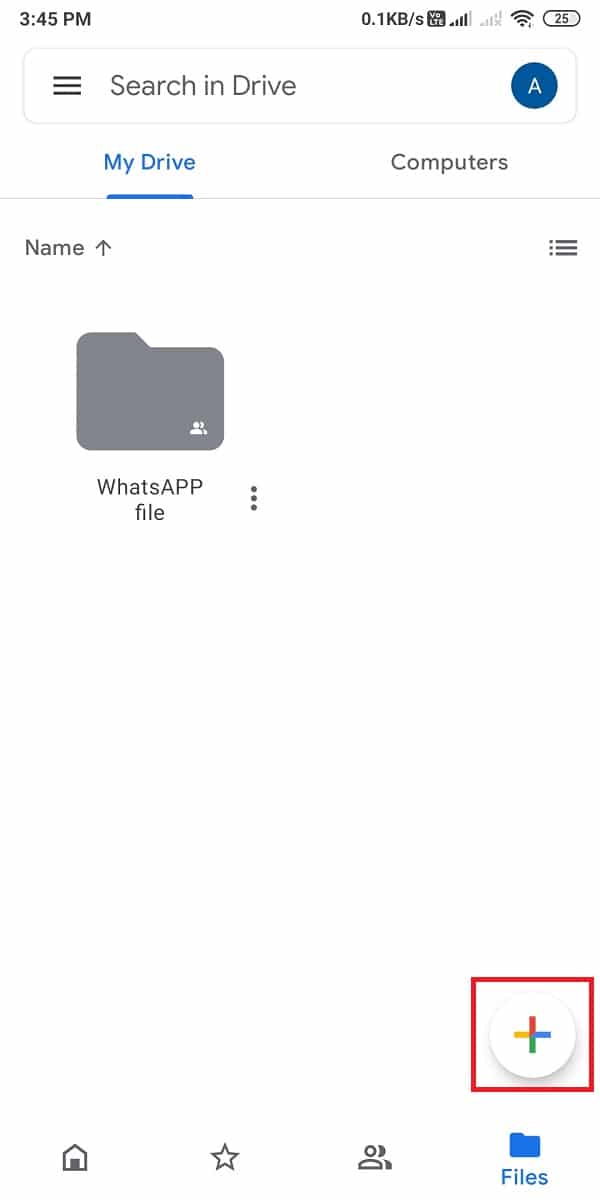
3. 이제 새 폴더를 만들거나 ' 업로드 '를 눌러 (Upload)Google 드라이브(Google drive) 의 기존 폴더에 대용량 파일을 업로드할 수 있습니다 .

4. 파일이 업로드되면 폴더 옆 에 있는 세 개의 수직 점 을 누릅니다.(three vertical dots)

5. ' 링크 복사(copy link) '를 눌러 폴더의 링크를 복사합니다. 공유를 탭할 수도 있습니다.

6. 공유(Share) 를 탭하면 뷰어(Viewer) , 댓글 작성자(Commenter) , 편집자(Editor) 또는 제 한자(Restricted) 와 같은 사용자에 대한 액세스 옵션(access option) 을 선택할 수 있습니다 .

7. 마지막으로 링크를 복사하고 (copy the link)WhatsApp 에서 원하는 사용자에게 보냅니다 .
링크가 있는 사람은 누구나 파일에 액세스할 수 있으며 휴대전화에서 쉽게 다운로드할 수 있습니다. 이것은 WhatsApp(WhatsApp) 에서 대용량 파일을 보내는 데 사용할 수 있는 가장 쉬운 방법 중 하나였습니다 .
또한 읽기: (Also Read:) Android 에서 (Android)WhatsApp 통화(Fix WhatsApp Call) 가 울리지 않는 문제 수정
방법 2: WeTransfer 웹사이트 사용 (Method 2: Use WeTransfer Website )
WeTransfer 는 (WeTransfer)WhatsApp 의 연락처에 대용량 비디오 파일을 공유하는 데 사용할 수 있는 훌륭한 웹사이트입니다 .
1. 브라우저 에서 WeTransfer 웹사이트 를 엽니다.( WeTransfer website)

2. ‘+’ iconWhatsApp 에 보낼 비디오 파일 또는 기타 파일을 추가합니다 .

3. 하단의 가로 점 3개 를 클릭합니다.(three horizontal dots)

4. 이제 ' 전송 링크(Get transfer link) 가져오기 ' 옵션을 클릭한 다음 ' 링크 가져오기 '를 선택 하십시오(Get a link) .

5. 마지막으로 채팅창에 링크를 붙여넣어 WhatsApp에서 대용량 파일을 공유할 수 있습니다(you can paste the link in the chatbox to share large files on WhatsApp) .
WeTransfer 는 또한 이메일을 통해 누구에게나 파일을 보낼 수 있는 옵션을 제공합니다. 이 방법이 마음에 들지 않으면 다음 방법을 시도해 볼 수 있습니다.
방법 3: 비디오 압축기 소프트웨어 사용(Method 3: Use Video Compressor Software)
비디오 압축기 소프트웨어(video compressor software) 를 사용하여 비디오 의 파일 크기(file size) 를 압축할 수 있습니다. 우리는 비디오 크기(video size) 를 압축 하고 파일 크기 제한(file size limit) 을 초과 하지 않고 WhatsApp 에 쉽게 보낼 수 있는 최고의 비디오 압축기 소프트웨어(video compressor software) 를 나열하고 있습니다 . 이 소프트웨어는 파일의 품질을 해치거나 방해하지 않습니다. 이 소프트웨어를 사용하여 8GB 이상의 파일을 쉽게 공유할 수 있습니다. 우리가 사용하고 있는 소프트웨어는 Wondershare Uni-converter 입니다. (.)다음 단계에 따라 이 소프트웨어를 설정하고 대용량 파일을 압축하는 데 사용하십시오.
1. 첫 번째 단계는 시스템에 Wondershare Uni-Converter 를 다운로드 하는 것입니다. 이 소프트웨어는 Windows 및 MAC(Windows and MAC) 운영 체제를 모두 지원합니다. 이 소프트웨어는 사용하기에 매우 안전하므로 바이러스에 대해 걱정할 필요가 없습니다.
2. 시스템에 응용 프로그램을 설치한 후 소프트웨어에서 파일 크기를 압축하려면 대용량 비디오 파일을 끌어다 놓아야 합니다. (drag and drop the large video files for the software to compress the file size. )화면 중앙에 더하기 아이콘 또는 파일 추가 버튼 이 표시(plus icon) 됩니다 . (Add files)버튼을 누르면 시스템의 모든 문서에 액세스할 수 있으며 여기에서 파일을 쉽게 업로드할 수 있습니다.
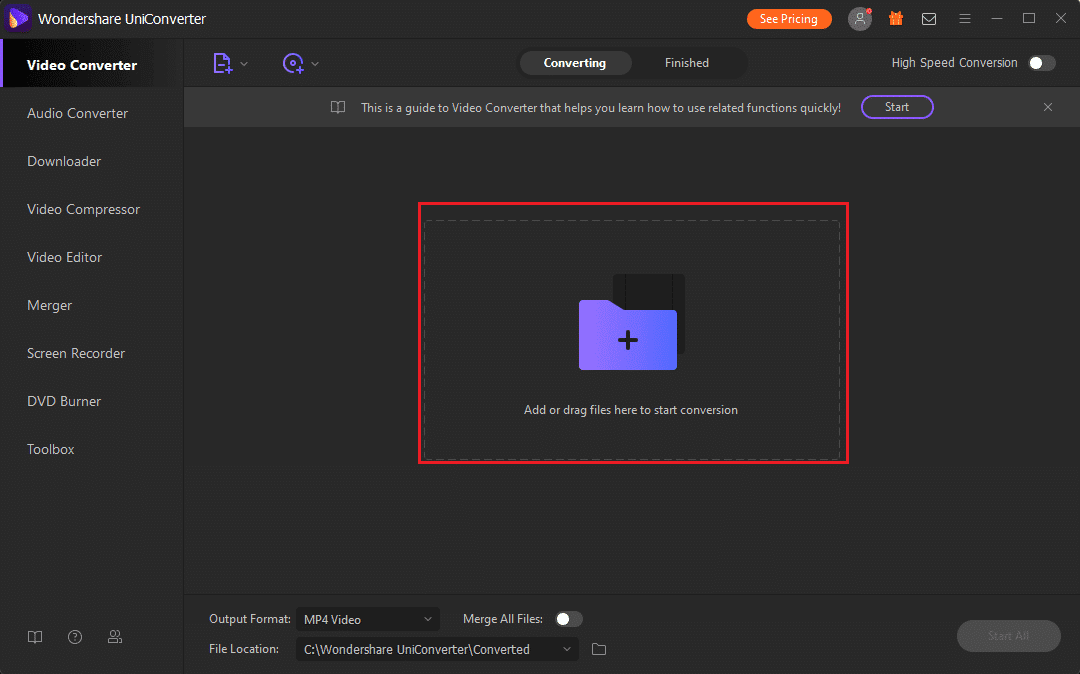
3. 이제 추가 하려는 비디오 파일 의 (video file)파일 형식( file format) 을 선택합니다 . 이를 위해 톱니바퀴 아이콘(Gear icon) 을 클릭하여 설정에 액세스 합니다.(Settings.)
4. 드롭다운 메뉴에서 원하는 장치 를 선택 (select the device)하고 비디오 파일의 오디오 및 비디오 형식을 변경할 (change the audio and video formats for your video file. ) 수도 있습니다.
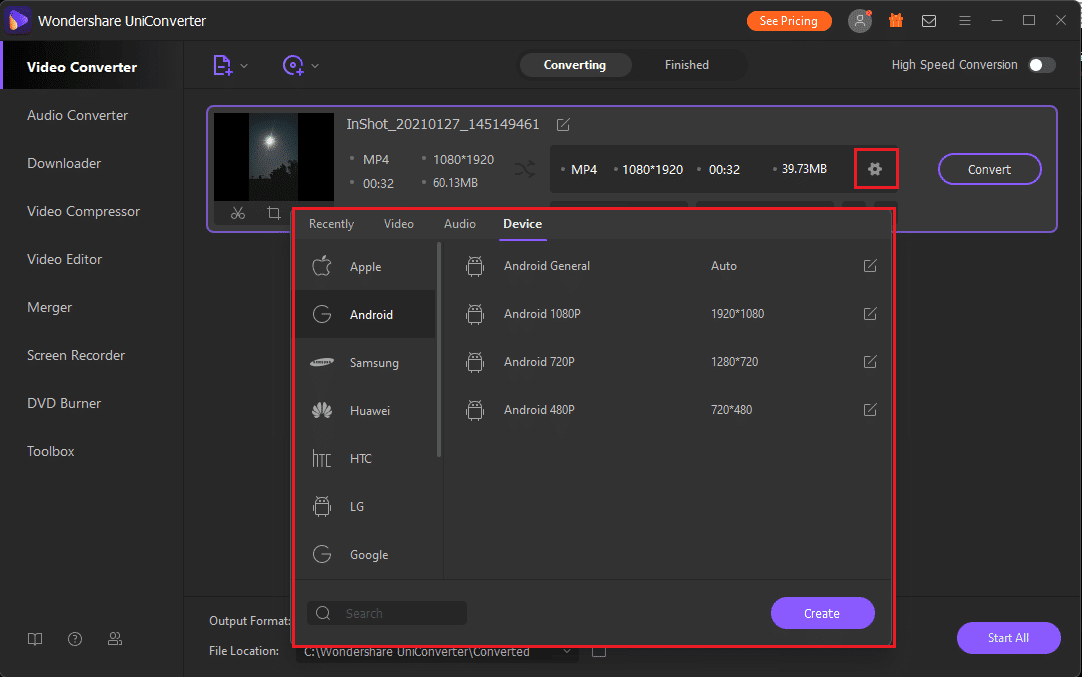
5. 대상 탭에서 압축 아이콘 을 선택하여 (Compress icon)추가 세부 정보를 확인하고 추가 사용자 정의를(check additional details and for additional customization) 수행 합니다. 파일 크기(file size) , 해상도, 비트 전송률(bit rate) 및 품질 을 쉽게 변경할 수 있습니다 .

6. 압축 세부 사항을 사용자 정의한 후 편집 및 압축(editing and compression) 을 완료하기 전에 비디오 파일의 20초 미리 보기를 볼 수(see a preview of 20 seconds of your video file) 있는 옵션이 있습니다 . 이렇게 하면 완벽한 해상도와 품질(resolution and quality) 을 얻기 위해 필요한 모든 부분을 변경할 수 있습니다 .

7. 비디오 파일 변경이 완료되면 ' 모두 시작 '을 클릭하여 (Start all)파일(file or click) 압축을 시작 하거나 파일 옆에 있는 ' 변환 '을 클릭합니다. (Convert)이렇게 ( This way, you can )하면 파일 제한을 초과하지 않고 WhatsApp에서 대용량 파일을 보낼 수 있습니다. (send large files on WhatsApp without crossing the file limit. )

8. USB 케이블(USB cable) 을 사용하여 이 압축 파일을 휴대폰으로 전송할 수 있습니다 . Google 드라이브에 업로드한 다음 휴대전화에 다운로드할 수도 있습니다(You can also upload it on Google Drive and then download it on your phone) . 또 다른 대안은 WhatsApp 웹(WhatsApp web) 을 사용하여 먼저 압축 파일을 휴대전화로 전송할 필요 없이 시스템에서 직접 전송하는 것입니다.
Wondershare 소프트웨어 는 (Wondershare software)비디오 파일(video file) 의 해상도나 품질(resolution or quality) 을 망치지 않기 때문에 꽤 좋습니다 . 이렇게 하면 WhatsApp(WhatsApp) 의 연락처에 고품질 압축 비디오 파일(video file) 을 보낼 수 있습니다 .
자주 묻는 질문(FAQ)(Frequently Asked Questions (FAQ))
WhatsApp에서 10분짜리 비디오를 보내려면 어떻게 해야 합니까?(How can I send a 10-minute video on WhatsApp?)
WhatsApp 에서 10분짜리 동영상을 보내고 싶다면 이 기사에서 언급한 방법을 따르세요. 비디오 압축기(Video compressor) 소프트웨어를 사용하여 비디오를 압축하거나 Google 드라이브 에 (Google Drive)비디오 파일(video file) 을 업로드(video or upload) 하고 WhatsApp 에 링크를 보낼 수 있습니다. 그러나 10분짜리 동영상의 파일 크기 가 16MB 미만인 경우 (file size)WhatsApp 에서 직접 보낼 수 있습니다.
WhatsApp의 비디오 크기 제한은 무엇입니까?(What is the video size limit for WhatsApp?)
사진, 오디오 및 비디오를 포함한 모든 미디어의 최대 크기는 16MB입니다. 대부분의 휴대폰에서 16MB는 카메라 품질에 따라 약 90초에서 3분 분량의 동영상입니다. 따라서 최대 비디오 크기 제한(video size limit) 은 카메라 품질에 따라 달라집니다. 단, 16MB를 초과하면 전송이 불가능합니다.
추천:(Recommended:)
- WhatsApp 귀하의 전화 날짜(Fix WhatsApp Your Phone Date) 가 정확하지 않은 오류 수정(Inaccurate Error)
- WhatsApp 그룹 연락처(Extract WhatsApp Group Contacts) 를 추출하는 방법
- (Fix USB OTG)Android 기기 에서 (Devices)USB OTG 가 작동하지 않는 문제 수정
- 이전 WhatsApp 채팅을 새 전화 로 전송하는 방법
이 가이드가 도움이 되었기를 바라며 파일 제한(file limit) 을 초과 하지 않고 WhatsApp에서 대용량 비디오 파일을 보낼( send large video files on WhatsApp) 수 있기를 바랍니다 . WhatsApp 에서 대용량 비디오 파일을 보내는 방법과 트릭이 마음에 들면 아래 의견에 알려주십시오.
Related posts
Record WhatsApp Video and Voice calls 방법?
9 Ways ~ Empty Trash Android & Remove Junk Files에서
Whatsapp Status에 게시하거나 Upload Long Video를 게시하는 방법?
Whatsapp 통화를 비활성화하는 3가지 방법(2022)
iPhone 및 Android에서 WhatsApp 화상 통화가 작동하지 않는 문제 수정
Phone Number없이 WhatsApp을 사용하는 방법
3 Ways ~ Android Without Root에서 Hide Apps
Android device에서 Video Wallpaper로 설정하는 방법
4 Ways ~ Android Phone에서 Save GIFs
10 Ways Android Phone 데이터 백업 [안내]
Snapchat Android에서 Video을 뒤집는 방법
3 Ways Google Play 스토어 업데이트 [포스 업데이트]
5 Ways Android Phone에 Access Blocked 웹 사이트
WhatsApp Blocked 때 자신을 차단 해제하는 방법
6 Ways ~ Recover Deleted Text Messages Android
Fix Whatsapp Images Gallery에 표시되지 않는 방법
귀하의 TV에 연결 Your Android Phone 6 Ways
8 Ways to Fix Instagram Video Call가 작동하지 않습니다
어떻게 새 전화로 오래된 WhatsApp 채팅을 전송하려면
6 Ways 켜기 Your Phone Without Power Button (2021)
